 返回
返回Excel表格技巧 如何保护锁定工作表与锁定隐藏公式
地板小精灵
2022-07-20
我们日常办公使用Excel时,会通过不同的计算方式来计算我们的数据。如果我们不想让使用者看到和修改表格内的公式,我们该怎么办呢?今天,小编就教各位保护锁定工作表与锁定隐藏公式的小技巧,大家一起来学习吧!
首先,打开需要操作的Excel表格,按组合键“Ctrl+A”全选单元格范围:
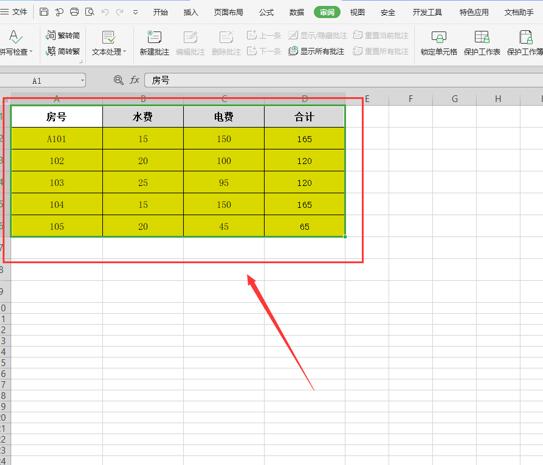
>>免费升级到企业版,赠超大存储空间
然后,单击鼠标右键,选择【设置单元格格式】选项:
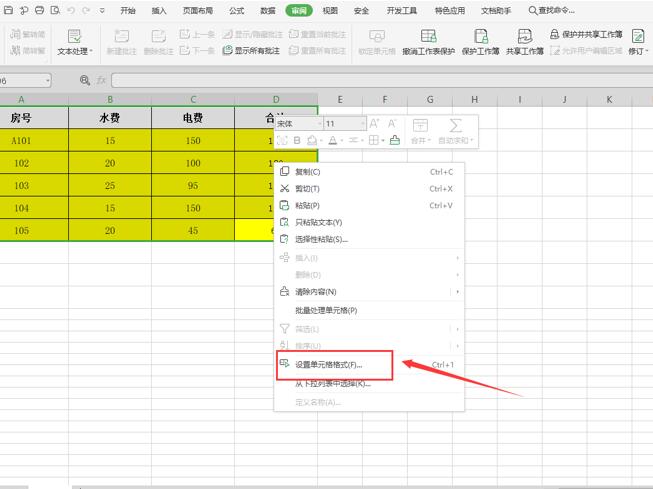
>>免费升级到企业版,赠超大存储空间
接着,在弹出的单元格格式面板中,切换到【保护】页面,勾选【锁定】和【隐藏】两个选项,按【确认】键:
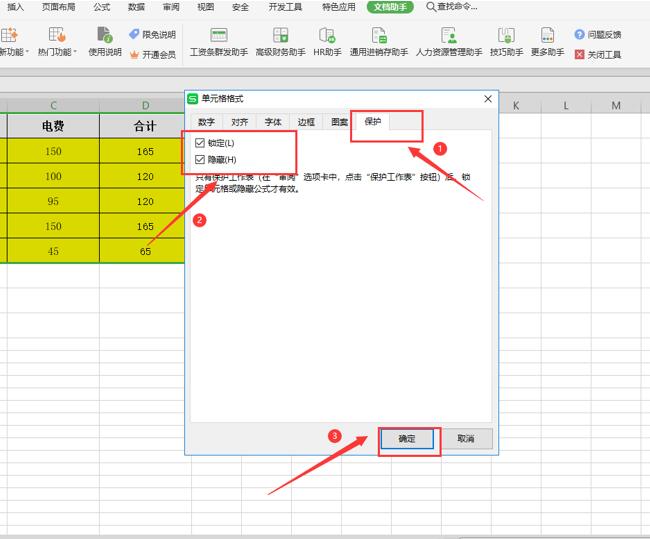
>>免费升级到企业版,赠超大存储空间
随后,切换到【审阅】页面,选中【保护工作表】选项:
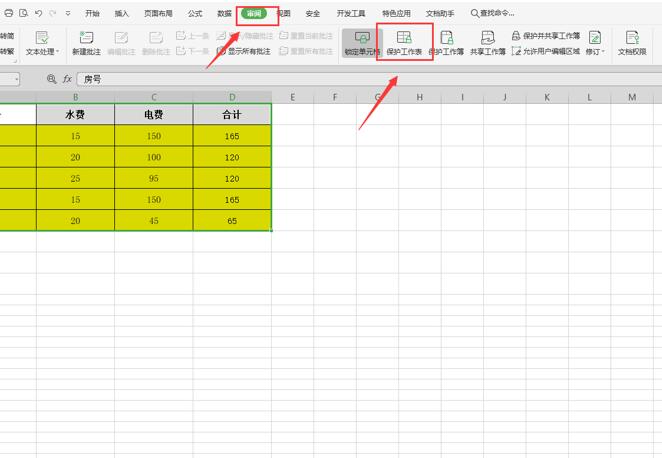
>>免费升级到企业版,赠超大存储空间
最后,在弹出的保护工作表页面的【密码】处设置新密码,按【确认】按钮。并在弹出的确认密码面板的【重新输入密码】处输入密码,并按【确认】键即可:
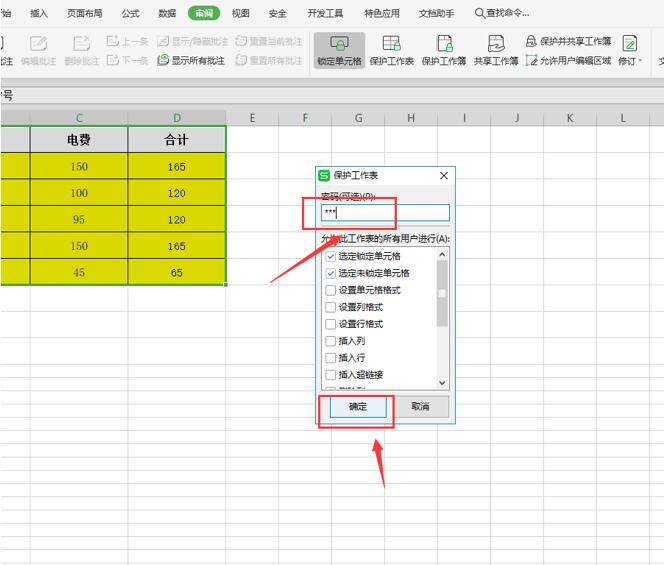
>>免费升级到企业版,赠超大存储空间

>>免费升级到企业版,赠超大存储空间
我们返回Excel表格中,就会发现工作表已被锁定以及公式已经被隐藏起来:
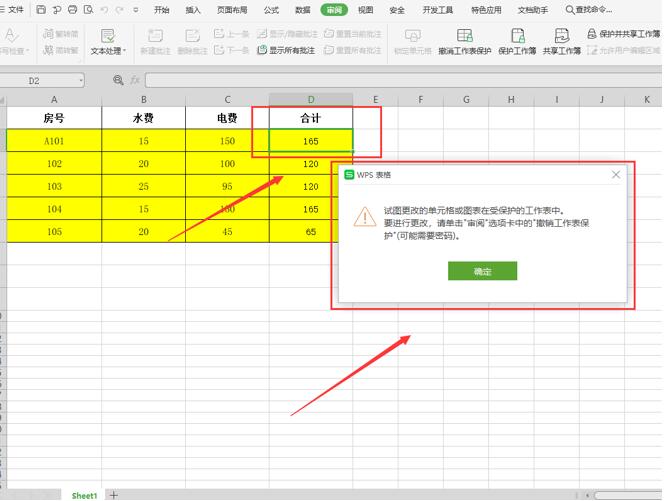
>>免费升级到企业版,赠超大存储空间
那么,在Excel表格技巧中,保护锁定工作表与锁定隐藏公式的操作方法,是不是非常简单呢,你学会了吗?

 0
0 0
0地板小精灵







 下载文档
下载文档

 微信支付
微信支付
 支付宝支付
支付宝支付